










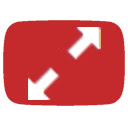
YouTube Windowed FullScreen3.8
在浏览器屏幕内全屏观看 YouTube 上的视频。更新!!自动切换现已实施。 -现在有一个包含 3 个新选项的选项页面。要转到那里,请单击浏览器中的图标,或前往 chrome://extensions 并单击 Youtube Windowed FullScreen 的详细信息,然后单击“扩展选项”。请注意,某些快
更新日期:2021年 8月 29日分类标签:工具语言:中文平台:
29.59KB 0 人已下载 手机查看
简介:
在浏览器屏幕内全屏观看 YouTube 上的视频。更新!!自动切换现已实施。 -现在有一个包含 3 个新选项的选项页面。要转到那里,请单击浏览器中的图标,或前往 chrome://extensions 并单击 Youtube Windowed FullScreen 的详细信息,然后单击“扩展选项”。请注意,某些快捷键可能无法像 YouTube 一样正常工作,或者您的系统可能会阻止它们。如果不保留,大多数键应该可以使用。注意:如果安装后无法正常工作,请重新启动 Chrome 或刷新 YOUTUBE。一个简单轻量级的扩展,添加一个图标,允许 YouTube 视频播放器作为一个完整的浏览器播放器填充整个页面。这对于可能希望继续处理其他任务并播放大型视频的双显示器用户特别有用。换句话说,让您的 YouTube 在您的窗口中全屏显示!仅供参考,无需单击即可切换的快捷键是键盘上的“`”!更新: 1. 现在适用于新的 youtube 布局! 2. 修复了 MagicActions 和 Adblock 的兼容性问题3.增加快捷键“`” 4. 在 chrome://extensions 添加了选项页面,用于 3 个新设置(自动切换、隐藏全屏和快捷键) 5. 现在应该加载更一致。
![YouTube Windowed FullScreen的使用截图[1]](https://cdn1.nanbk.com/file/crx_detail16349/43ciddbzgczc5.jpg)
![YouTube Windowed FullScreen的使用截图[2]](https://cdn1.nanbk.com/file/crx_detail16350/43lrniwwohqlg.jpg)
![YouTube Windowed FullScreen的使用截图[3]](https://cdn1.nanbk.com/file/crx_detail16351/44bayyivmt55x.jpg)